推薦系統(tǒng)下載分類: 最新Windows10系統(tǒng)下載 最新Windows7系統(tǒng)下載 xp系統(tǒng)下載 電腦公司W(wǎng)indows7 64位裝機(jī)萬能版下載
筆記本硬盤裝系統(tǒng)圖解
發(fā)布時間:2022-04-19 文章來源:xp下載站 瀏覽:
|
系統(tǒng)軟件是指控制和協(xié)調(diào)計算機(jī)及外部設(shè)備,支持應(yīng)用軟件開發(fā)和運(yùn)行的系統(tǒng),是無需用戶干預(yù)的各種程序的集合,主要功能是調(diào)度,監(jiān)控和維護(hù)計算機(jī)系統(tǒng);負(fù)責(zé)管理計算機(jī)系統(tǒng)中各種獨(dú)立的硬件,使得它們可以協(xié)調(diào)工作。系統(tǒng)軟件使得計算機(jī)使用者和其他軟件將計算機(jī)當(dāng)作一個整體而不需要顧及到底層每個硬件是如何工作的。 筆記本硬盤裝系統(tǒng)用ghost安裝更加簡單方便,系統(tǒng)使用時間長了,難免會有點(diǎn)卡,最簡單的就是用硬盤裝筆記本系統(tǒng)了,如果你還不會筆記本硬盤裝系統(tǒng)的話,就來看看小編的教程。小編為你演示一遍硬盤裝筆記本系統(tǒng)步驟,相信你很快就能學(xué)會。 安裝方法 1、運(yùn)行Ghost.exe,選擇菜單 Local(本機(jī))-Partition(分區(qū))-To Image(到鏡像)。 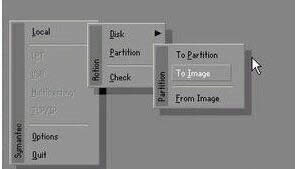 筆記本硬盤裝系統(tǒng)圖解圖1 2、選擇硬盤,此處第一次是顯示的第一個硬盤的信息。 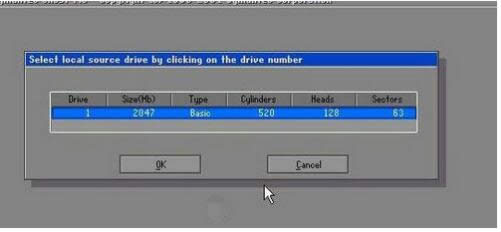 筆記本硬盤裝系統(tǒng)圖解圖2 3、選中后回車,將出現(xiàn)下一個操作界面,選擇C盤。 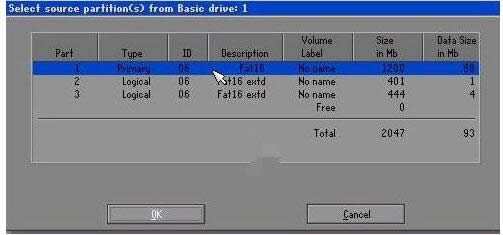 筆記本硬盤裝系統(tǒng)圖解圖3 4、選中后回車,此處需要是輸入備份文件名字,此處選擇的名字可以任意。 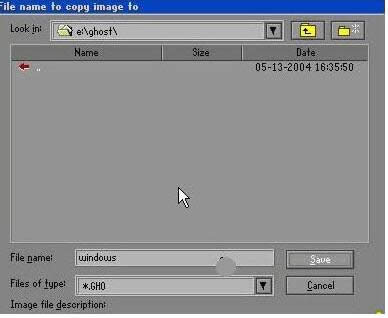 筆記本硬盤裝系統(tǒng)圖解圖4 5、輸入后回車,此處是提示您選擇壓縮模式 上面共有三個選擇:No表示不壓縮,F(xiàn)ast表示適量壓縮,High高壓縮。 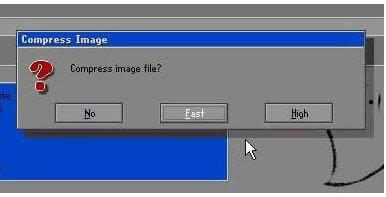 筆記本硬盤裝系統(tǒng)圖解圖5 6、輸入后回車,就會進(jìn)入下一個操作界面圖。Ghost根據(jù)您的指示開始備份,請不要做任意動作,靜心等待到藍(lán)色進(jìn)度條走完。 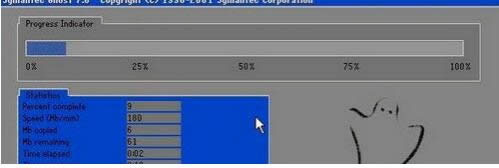 筆記本硬盤裝系統(tǒng)圖解圖6 7、等待備份結(jié)束會提示繼續(xù),點(diǎn)擊continue。 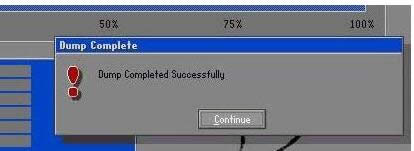 筆記本硬盤裝系統(tǒng)圖解圖7 如上所述就是筆記本硬盤裝系統(tǒng)圖解的全部內(nèi)容了,上述的硬盤裝筆記本系統(tǒng)是不是你之前見識到的光盤裝系統(tǒng)與U盤裝系統(tǒng)要簡單得多呢?如果你還想要了解更多acer筆記本重裝系統(tǒng)xp或者是win7等的話,可以登錄我們的官網(wǎng)觀看相關(guān)教程! 系統(tǒng)軟件一般是在計算機(jī)系統(tǒng)購買時隨機(jī)攜帶的,也可以根據(jù)需要另行安裝。 |
相關(guān)文章
2強(qiáng)力一鍵root,本文教您強(qiáng)力一鍵root怎樣取...
3筆記本內(nèi)存條怎樣裝,本文教您筆記本內(nèi)存條怎樣裝
4怎么重裝系統(tǒng)(安裝系統(tǒng))xp最方便
5Thinkpad筆記本重裝系統(tǒng)(安裝系統(tǒng)),本文...
6hp筆記本重裝系統(tǒng)(安裝系統(tǒng)),本文教您惠普筆記...
7筆記本一鍵還原,本文教您聯(lián)想筆記本怎樣一鍵還原
8聯(lián)想筆記本一鍵恢復(fù),本文教您聯(lián)想筆記本一鍵恢復(fù)怎...

